Collegamenti del dispositivo
-
Androide
-
i phone
-
Chromebook
-
Mac
-
finestre
- Dispositivo mancante?
Avere una connessione Internet è praticamente diventata una necessità nel nostro mondo fortemente connesso. L'inconveniente causato da una connessione persa può essere incredibilmente fastidioso, soprattutto se ti trovavi nel bel mezzo di un'attività importante.

Di seguito, ti mostreremo i modi per risolvere gli errori "connesso al Wi-Fi ma Internet non funzionante" che i tuoi dispositivi potrebbero riscontrare.
Connesso al Wi-Fi ma Internet non funziona su iPhone
Se stai utilizzando un iPhone e il tuo router non sembra essere la fonte dell'errore che stai riscontrando, allora il tuo dispositivo potrebbe essere difettoso. Le soluzioni specifiche per iPhone sono le seguenti:
-
Spegni e riaccendi il Wi-Fi del tuo iPhone. Se la causa dell'errore è un problema tecnico del software, una rapida riconnessione potrebbe risolverlo. Puoi farlo tramite:
- Apri l'app Impostazioni per visualizzare il menu.

- Tocca Wi-Fi.

- Tocca l'interruttore Wi-Fi per disattivarlo.

- Attendi circa uno o due minuti, quindi tocca l'interruttore per riaccenderlo.

- Apri il browser Internet per vedere se si connette.
- Apri l'app Impostazioni per visualizzare il menu.
-
Disattiva e riattiva la Modalità aereo. Allo stesso modo, abilitando la modalità aereo si ripristinano tutte le connessioni di rete. Spegnerlo e riaccenderlo potrebbe risolvere il tuo problema. Per fare questo:
- Apri le tue Impostazioni o il Centro di controllo.

- Tocca la Modalità aereo per attivarla. Aspetta uno o due minuti.

- Tocca di nuovo Impostazioni aereo per disattivarlo.

- Prova a connetterti a Internet.
- Apri le tue Impostazioni o il Centro di controllo.
-
Reimposta la tua connessione di rete Wi-Fi. Un altro modo per provare a riavviare la connessione di rete è far dimenticare al dispositivo la connessione corrente, quindi inserire nuovamente le informazioni. Prima di farlo, però, assicurati di conoscere sia il nome della tua rete che la password. Se sei sicuro di averli, procedi come segue:
- Apri l'app Impostazioni.

- Tocca Wi-Fi.

- Trova il tuo attuale nome Wi-Fi, quindi toccalo.

- Tocca Dimentica questa rete, quindi accetta il messaggio di conferma.

- Tocca il nome del tuo Wi-Fi dall'elenco delle reti disponibili. Digita la password di rete, quindi tocca Connetti.
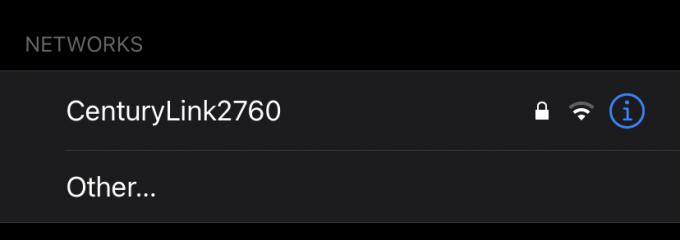
- Prova ad aprire una pagina web per vedere se hai riacquistato la connessione a Internet.
- Apri l'app Impostazioni.
Se nessuna delle soluzioni di cui sopra funziona, fare riferimento alla sezione intitolata alla fine di questo articolo ” Soluzioni disponibili per tutti i dispositivi.
Connesso al Wi-Fi ma Internet non funziona su un dispositivo Android
Sebbene con un sistema operativo diverso, provare a ristabilire la connessione Internet su un dispositivo Android è abbastanza simile a quello su iPhone. I metodi applicabili a un iPhone come sopra elencati possono essere utilizzati anche su un Android.
Connesso al Wi-Fi ma Internet non funziona su un PC Windows 10
Se utilizzi un PC Windows 10, esistono diversi modi per verificare se il tuo computer stesso presenta un errore. Queste soluzioni sono:
-
Esecuzione dello strumento di risoluzione dei problemi di rete di Windows. Windows 10 ha un'applicazione integrata per provare a risolvere automaticamente i problemi di rete. Per eseguire lo strumento di risoluzione dei problemi, procedi come segue:
- Fare clic sull'icona Start di Windows nell'angolo sinistro dello schermo.

- Fare clic su Impostazioni.
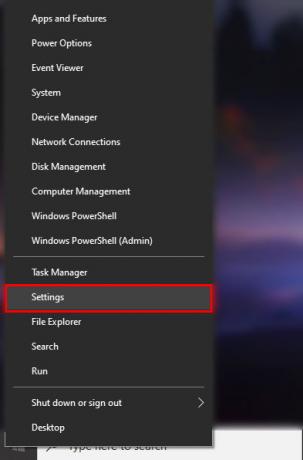
- Fare clic su Rete e Internet.

- Fare clic su Risoluzione dei problemi di rete.

- Seguire le istruzioni fornite.

- Fare clic sull'icona Start di Windows nell'angolo sinistro dello schermo.
-
Riconnettiti alla tua rete Wi-Fi. Analogamente alle soluzioni per dispositivi mobili fornite sopra, puoi lasciare che il tuo PC dimentichi la connessione di rete, quindi riconnetterlo di nuovo. Tieni presente che devi conoscere la password di rete prima di tentare di farlo, altrimenti potresti non essere in grado di connetterti nuovamente alla rete. Puoi farlo tramite:
- Fare clic sull'icona della rete Wi-Fi nella barra delle applicazioni.

- Trova il nome della tua rete attuale, quindi fai clic con il pulsante destro del mouse.

- Scegli Dimentica nel menu a comparsa.

- Fare nuovamente clic sull'icona della rete Wi-Fi.

- Trova il nome del tuo Wi-Fi, quindi fai clic su di esso.

- Fare clic su Connetti quindi inserire la password.

- Prova ad aprire il browser Internet per vedere se il metodo ha funzionato.

- Fare clic sull'icona della rete Wi-Fi nella barra delle applicazioni.
- Riavvia il PC. A volte, l'errore è sul tuo dispositivo e non sul tuo sistema operativo. Riavvia il computer utilizzando qualsiasi metodo sicuro che conosci.
Se nessuna di queste soluzioni sembra funzionare, fare riferimento a Se nessuna delle soluzioni sopra menzionate funziona, fare riferimento alla sezione alla fine di questo articolo intitolata “Soluzioni disponibili per tutti i dispositivi.”
Connesso al Wi-Fi ma Internet non funziona su un Mac
Se riscontri problemi Wi-Fi su un Mac, potresti voler fare riferimento alle seguenti soluzioni:
-
Ripristina la tua connessione di rete Wi-Fi. Simile ai metodi già descritti sopra, il ripristino della connessione di rete può fare il trucco. Come accennato, prima di tentare questo, assicurati di conoscere la tua password di rete. Questo metodo è fatto da:
- Fai clic sul menu Apple, quindi scegli Preferenze di Sistema dall'elenco a discesa.

- Fare clic su Rete.

- Nella barra laterale, fai clic su Wi-Fi.

- Scegli Avanzate in basso a destra nella finestra.

- Trova la tua attuale connessione Wi-Fi dall'elenco, quindi premi il pulsante meno per eliminarla.
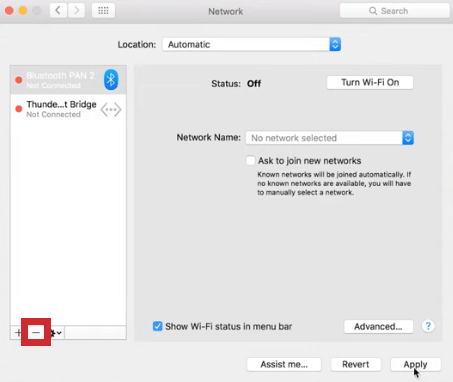
- Nella finestra che appare, fare clic su OK, quindi fare clic su Applica.

- Nella pagina della rete, trova il nome della tua rete, quindi fai clic su di essa.

- Digita la tua password per riconnetterti.
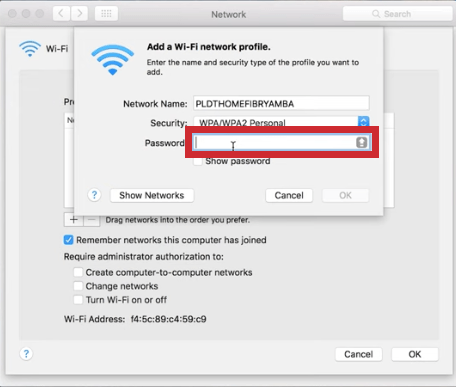
- Fai clic sul menu Apple, quindi scegli Preferenze di Sistema dall'elenco a discesa.
-
Correggi le impostazioni di ora e posizione del tuo Mac. Il Mac ha una strana stranezza di riscontrare errori di rete quando vengono utilizzati l'ora e la posizione errate. Per risolvere questo problema, procedi come segue:
- Apri le Preferenze di Sistema dal menu Apple.

- Fare clic su Data e ora.

- Clicca su Fuso orario.

- Attiva o disattiva la casella di controllo su Imposta fuso orario automaticamente.

- Se il tuo Mac sceglie il fuso orario sbagliato, torna alle Preferenze di Sistema.

- Fare clic su Sicurezza e privacy.

- Clicca su Riservatezza.

- Nella barra laterale, fai clic su Servizi di localizzazione.

- Attiva l'opzione Abilita servizi di localizzazione.

- Apri le Preferenze di Sistema dal menu Apple.
- Fare riferimento alle soluzioni per tutti i dispositivi di seguito
Connesso al Wi-Fi ma Internet non funziona su un Chromebook
Se utilizzi un Chromebook e riscontri problemi di connessione alla rete nonostante riesca a connetterti alla rete, potresti risolvere il problema:
-
Disconnettersi e riconnettersi alla rete Wi-Fi. Spesso, una semplice riconnessione può risolvere il problema. Questo viene fatto da:
- Cliccando sull'icona della rete Wi-Fi in basso a destra del tuo dispositivo.

- Trova il nome della tua rete Wi-Fi, quindi fai clic sull'interruttore per disattivarla.

- Apri di nuovo il menu di rete per riconnetterti alla tua rete.

- Cliccando sull'icona della rete Wi-Fi in basso a destra del tuo dispositivo.
-
Ripristina la tua connessione di rete. Analogamente alle soluzioni già fornite per altre piattaforme sopra, è possibile reimpostare l'intera connessione dimenticando la rete Wi-Fi quindi inserendo nuovamente la password. Ricordarsi di annotare la password di rete prima di eseguire questa operazione.
- Fare clic sull'icona della rete Wi-Fi nell'angolo in basso a destra.

- Fare clic sull'icona a forma di ingranaggio nel menu a comparsa per aprire Impostazioni.

- Fai clic sul nome della tua attuale rete Wi-Fi.

- Clicca su Dimentica.

- Nella scheda Rete, attendi che il Chromebook rilevi il tuo Wi-Fi, quindi fai clic sul nome.

- Fare clic su Connetti, quindi inserire la password.

- Prova ad aprire il tuo browser per vedere se riesci a connetterti alla rete.

- Fare clic sull'icona della rete Wi-Fi nell'angolo in basso a destra.
Connesso al Wi-Fi ma Internet non funzionante su Amazon Firestick
Se il tuo Amazon Firestick si connette alla tua rete Wi-Fi, ma non riesce a connettersi a Internet, almeno la maggior parte delle volte si tratta di un problema con il router. Un problema hardware sullo stesso Amazon Firestick significa che non sarebbe in grado di connettersi alla rete Wi-Fi in primo luogo. Controlla il tuo router facendo riferimento alla sezione Soluzioni disponibili per tutti i dispositivi riportata di seguito.
Connesso al Wi-Fi ma Internet non funziona su un dispositivo Roku
Simile ad Amazon Firestick, se il tuo dispositivo Roku si connette facilmente alla tua rete Wi-Fi ma non riesce ancora a ottenere una connessione Internet, è probabile che si tratti di un problema con il router. Fare riferimento ai metodi indicati per tutti i dispositivi di seguito.
Connesso al Wi-Fi ma Internet non funzionante su PS4
Se la tua PS4 è l'unico dispositivo sulla tua rete che non si connette a Internet, potrebbe trattarsi di un errore software da parte della tua console. Puoi provare a riconnettere la tua PS4 alla rete:
- Nella schermata principale di PS4, scorri verso l'alto per aprire i menu delle icone e seleziona Impostazioni.

- Dal menu, scorri verso il basso fino a visualizzare Rete, quindi selezionalo.

- Selezionare Configura connessione Internet.

- Dal menu, scegli Usa Wi-Fi.

- Scegli Facile.

- Dall'elenco, trova il nome della tua rete, quindi sceglilo. Reinserisci la tua password Wi-Fi, quindi attendi che la tua PS4 si ricolleghi.

- Prova ad andare online per vedere se il problema è stato risolto.
Se i dispositivi diversi dalla tua PS4 hanno problemi di connessione, si tratta di un problema del router. Fare riferimento a Soluzioni disponibili per tutti i dispositivi come indicato di seguito.
Connesso al Wi-Fi ma Internet non funzionante su Xbox One
Se l'unico dispositivo che non riesce a connettersi a Internet è la tua Xbox One, il software di rete della tua console potrebbe riscontrare un problema tecnico. Potresti risolvere il problema:
- Sul controller Xbox, premi il pulsante Xbox per aprire il menu. Scegli Impostazioni.

- Da Generale, scegli Rete.
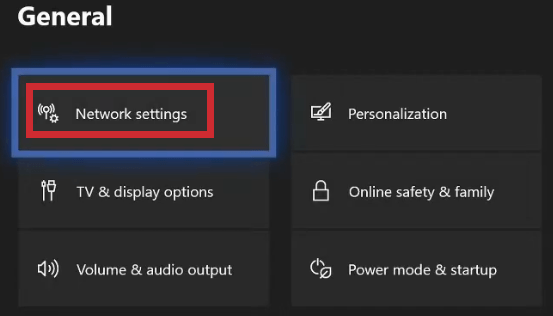
- Scegli Configura rete wireless.

- Seleziona Aggiungi rete wireless o trova il nome della tua rete Wi-Fi dall'elenco, quindi selezionalo.

- Inserisci la tua password di rete quando ti viene richiesto.
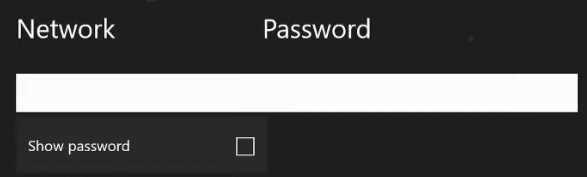
- Prova a connetterti online per vedere se la riconnessione ha funzionato.
Se la tua Xbox non è l'unico dispositivo che non si connette, molto probabilmente è un problema del router. Consulta le soluzioni per tutti i dispositivi di seguito per trovare un modo per risolvere il problema.
Soluzioni disponibili per tutti i dispositivi
Se il tuo dispositivo è connesso al tuo Wi-Fi ma non si connette a Internet, ecco alcuni motivi, insieme a soluzioni applicabili a tutti i dispositivi.
Ripristina la connessione del router
Se il problema si verifica su tutti i dispositivi connessi alla tua rete Wi-Fi, è probabile che il router abbia problemi. Solo perché il tuo dispositivo si sta connettendo al tuo router non significa che il router stesso si stia connettendo a Internet.
Puoi provare a risolvere questi problemi riavviando il router o scollegandolo per circa uno o due minuti prima di riaccenderlo. Il primo metodo ripristina la connessione nel caso in cui il problema sia solo un problema tecnico, il secondo riavvia il ciclo di alimentazione per ripristinare l'intero sistema.
Verifica con il tuo provider Internet
Se il riavvio del router non funziona, il problema potrebbe risiedere nel tuo provider Internet. Se conosci le informazioni di contatto del tuo provider, è una buona idea scoprire se c'è un'interruzione nella tua zona. Se la perdita di Internet non è limitata solo alla tua famiglia, la causa potrebbe essere errori del server da parte loro o cavi rotti. Di solito questi problemi vengono risolti non appena vengono segnalati, quindi informare il proprio provider è comunque una buona idea.
Evitare la frustrazione, concludere
Non riuscire a connettersi a Internet quando il tuo dispositivo stesso è chiaramente connesso alla rete Wi-Fi può essere un problema molto fastidioso. Sapere come affrontarlo quando si presentano tali circostanze può risparmiarti mal di testa e frustrazione.
Conosci altri modi per correggere l'errore "connesso al Wi-Fi ma Internet non funzionante" che non sono menzionati qui? Condividi i tuoi pensieri nella sezione commenti qui sotto.




